إصلاح: برنامج تشغيل ITBM غير متوفر في نظام التشغيل Windows 10
Miscellanea / / August 04, 2021
في الآونة الأخيرة ، أبلغ العديد من مستخدمي Windows 10 أنهم يتلقون رسالة خطأ غير متوقعة في برنامج التشغيل تقول "برنامج تشغيل ITBM غير متوفر تطبيق الخروج". يعد الخطأ المذكور أحد أكثر الأخطاء شيوعًا لمستخدمي Windows 10. على الرغم من أن الخطأ لا يقتصر على Windows 10 ؛ وحتى المستخدمين الذين لديهم إصدارات أخرى يواجهون نفس التجربة من وقت لآخر.
إذا كنت تواجه أيضًا خطأ ITBM Driver Not Available في نظام التشغيل Windows 10 وتبحث عن حلوله ، فقد وصلت إلى المكان الصحيح. سنشرح اليوم في هذه المقالة تفاصيل حول ITBM بالإضافة إلى إصلاحات خالية من المتاعب لخطأ برنامج التشغيل هذا. لمزيد من الأفكار ، ألق نظرة أدناه:
محتويات الصفحة
- ما هو ITBM؟
-
كيفية إصلاح "برنامج تشغيل ITBM غير متوفر في نظام التشغيل Windows 10"؟
- تصحيح 1: تحديث برنامج تشغيل Intel Turbo Boost Max Technology 3.0:
- تصحيح 2: تكوين إعدادات BIOS:
- FIX 3: إلغاء تثبيت برنامج Intel Turbo Boost Max Technology:
- تصحيح 4: إعادة تشغيل خدمة ITBM:
ما هو ITBM؟
ITBM أو تقنية Intel Turbo Boost Max هي خدمة تم تطويرها في عام 2016 بواسطة Intel من أجل تعزيز أداء وحدة المعالجة المركزية. يعتبر ITBM 3.0 الجيل الثالث من تقنية Intel Turbo Boost Max ؛ ومن ثم فهو يقدم أداء أعلى ويعمل بشكل أسرع من جميع الإصدارات القديمة. كما أنه يوفر أداء خيط واحد باستخدام سرعة ساعة أعلى من "النوى المتفوقة" على أساس خصائص القالب المحددة.
كيفية إصلاح "برنامج تشغيل ITBM غير متوفر في نظام التشغيل Windows 10"؟
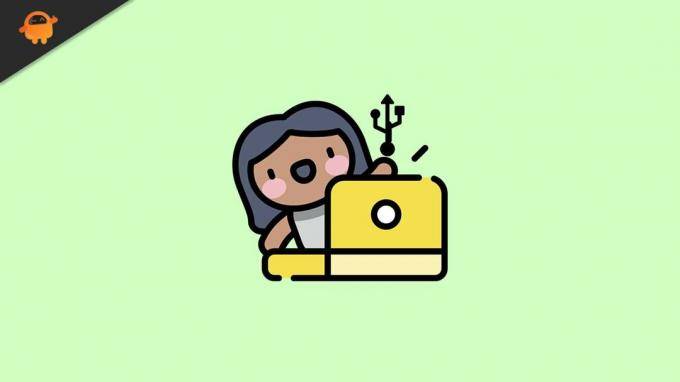
تصحيح 1: تحديث برنامج تشغيل Intel Turbo Boost Max Technology 3.0:
من المحتمل أن تحدث مشكلة خطأ برنامج تشغيل ITBM غير متوفر في نظام التشغيل Windows 10 بسبب برنامج تشغيل Intel Turbo Boost Max Technology 3.0 المفقود. هنا الحل هو تحديث برنامج تشغيل الجهاز. للقيام بذلك ، اتبع الخطوات الواردة أدناه:
- أولاً ، انتقل إلى ملف مركز تحميل إنتل ثم قم بتنزيل آخر تحديث يدويًا برنامج تشغيل Intel Turbo Boost Max Technology 3.0.
- علاوة على ذلك ، تحقق مما إذا كانت المشكلة المذكورة قد تم حلها أم لا.
بدلاً من ذلك ، يمكنك أيضًا اتباع الطريقة التلقائية والاستفادة من أداة تحديث برنامج التشغيل المخصصة المتاحة عبر الإنترنت. سيقلل من وقتك وجهودك وإنجاز المهمة بشكل لا تشوبه شائبة. هناك العديد من أدوات تحديث برامج التشغيل الخارجية المتاحة عبر الإنترنت ، ويمكنك استخدام أي من الأدوات الموثوقة فيما بينها.
تصحيح 2: تكوين إعدادات BIOS:
يحدث خطأ ITBM Driver Not Available بشكل شائع عندما لا يتعرف BIOS على برنامج تشغيل Intel Turbo Boost Max Technology 3.0 في إدارة الأجهزة. ومع ذلك ، يمكن حل هذا الأمر ببساطة عن طريق تمكين تقنية Intel Turbo Boost Max في BIOS.
نوصيك بتكوين إعدادات BIOS فقط إذا كنت متأكدًا تمامًا من الخطوات وعلى دراية جيدة بمهارات الكمبيوتر المتقدمة. يعتمد الدخول إلى نظام الإدخال والإخراج الأساسي (BIOS) كليًا على اللوحة الأم التي تستخدمها ، ويمكن لخطوة واحدة خاطئة أن تنهي نظامك بمشكلات خطيرة. ومن ثم ، إذا لم تكن متأكدًا من العملية ، نوصيك بالاتصال ببائع اللوحة الأم للحصول على المساعدة وتأكيد الخطوات الإضافية.
FIX 3: إلغاء تثبيت برنامج Intel Turbo Boost Max Technology:
إذا كنت لا تستخدم جهاز الكمبيوتر الخاص بك للبرامج والمهام التي تستخدم أداءً عاليًا لوحدة المعالجة المركزية ، فإننا نقوم بذلك نوصيك بإلغاء تثبيت برنامج Intel Turbo Boost Max Technology وتحقق مما إذا كان مفيدًا أم لا ليس. على الرغم من أن تقنية Intel Turbo Boost Max مسؤولة عن تعزيز أداء وحدة المعالجة المركزية ، فإننا لا نوصيك بإلغاء تثبيتها إذا كنت تلعب ألعابًا ثقيلة أو تستخدم برامج ثقيلة.
ومع ذلك ، إذا كنت لا تزال ترغب في المتابعة ، فاتبع الخطوات الموضحة أدناه:
الإعلانات
لتعطيل المهمة في برنامج جدولة مهام Windows:
- أولاً ، قم بتشغيل شريط بحث سطح المكتب ، اكتب يركض، وإطلاق تشغيل مربع الحوار.
- الآن داخل مربع النص الفارغ ، اكتب devmgmt.msc ثم انقر فوق نعم. ستطلق ملف جدول المهام نافذة او شباك.
- الآن من قائمة الجزء الأيمن ، انقر فوق ملف مكتبة برنامج جدولة المهام ثم حدد موقع الخيار Intel Turbo Boost Launcher من القائمة الموجودة في قائمة الجزء الأيمن.

- بمجرد العثور عليه ، انقر بزر الماوس الأيمن فوقه Intel Turbo Boost Launcher ثم انقر فوق نهاية و إبطال.
إضافي لتعطيل الخدمة في نافذة الخدمات:
- قم بتشغيل ملف تشغيل مربع الحوار ثم اكتب services.msc في مربع النص الفارغ. انقر فوق نعم، وسيقوم بإطلاق ملف نافذة الخدمات لك.
- الآن من قائمة الخيارات ، حدد موقع خدمة Intel Turbo Boost, انقر بزر الماوس الأيمن فوقه ثم انقر فوق الخصائص.

- على ال نافذة الخصائص، جلس حالة الخدمة مثل قف ثم اضبط ملف نوع بدء التشغيل مثل معاق.
لإلغاء تثبيت البرنامج:
- أولاً ، انتقل إلى شريط بحث سطح المكتب ، واكتب التطبيقات والميزات وابدأ نتيجة البحث ذات الصلة. إذا كنت مستخدمو Windows 7، ثم ابدأ برامج و مميزات.
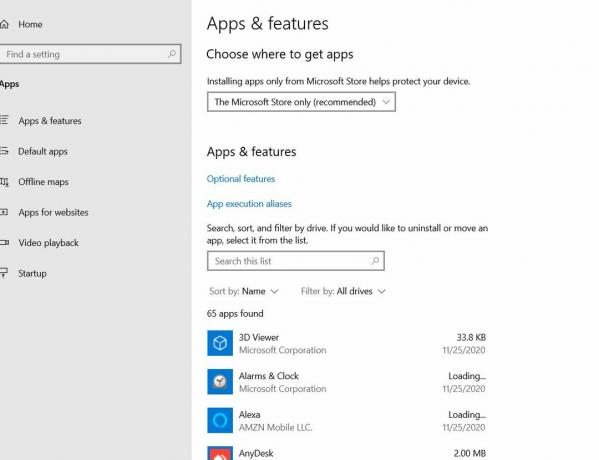
- الآن حدد تقنية Intel Turbo Boost Max ثم انقر فوق الغاء التثبيت التبويب.
- بعد ذلك، قم بإعادة تشغيل جهاز الحاسوب الخاص بك وتحقق مما إذا كانت مشكلة برنامج تشغيل ITBM المفقودة قد تم حلها أم لا.
تصحيح 4: إعادة تشغيل خدمة ITBM:
الآن حتى بعد تنفيذ جميع الإصلاحات المذكورة أعلاه ، إذا لم يتم حل الخطأ الخاص ببرنامج تشغيل ITBM ، فإننا نوصيك أخيرًا بإعادة تشغيل خدمة ITBM. للقيام بذلك ، اتبع الخطوات الواردة أدناه:
- أولاً ، قم بتشغيل شريط بحث سطح المكتب ، اكتب يركض، وإطلاق تشغيل مربع الحوار.
- الآن داخل مربع النص الفارغ ، اكتب Services.msc ، انقر فوق نعم، وسيقوم بإطلاق ملف نافذة الخدمات على شاشتك.

- داخل نافذة الخدمات، انتقل إلى خدمة ITBM من قائمة الخيارات ، انقر بزر الماوس الأيمن فوقه ثم حدد إعادة تشغيل من القائمة الفرعية.
- في حال تم، قم بإعادة تشغيل جهاز الحاسوب الخاص بك وتحقق مما إذا كان قد ساعد في حل مشكلة فقدان برنامج تشغيل ITBM أم لا.
كانت هذه هي أفضل 4 إصلاحات لبرنامج تشغيل ITBM غير متوفر في نظام التشغيل Windows 10. من بينها جميعًا ، يعد "تحديث برنامج التشغيل" أحد أفضل الحلول ويعمل لمعظم المستخدمين ؛ ومع ذلك ، إذا لم يساعدك ذلك ، ففكر في استخدام أي من الإصلاحات الأخرى.
بنهاية هذه المقالة ، نأمل أن تتمكن من العثور على معلومات ذات صلة ومفيدة فيما يتعلق ببرنامج تشغيل ITBM غير متوفر في مشكلة خطأ Windows 10. إذا كان لديك أي استفسارات أو ملاحظات ، فيرجى كتابة التعليق في مربع التعليق أدناه.
الإعلانات



